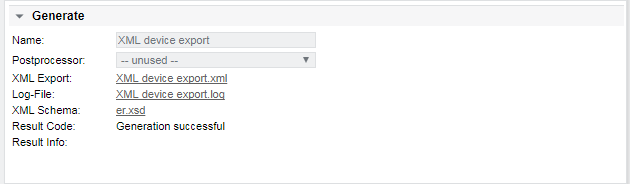Exporter/importer XML
Une interface XML est intégrée à SKOOR Engine pour permettre l'exportation et l'importation de n'importe quelle structure d'objet avec un seul fichier XML d'un système SKOOR Engine à un autre. Ceci permet de créer une structure spécifique sur un environnement de test de SKOOR Engine, de l'exporter puis de l'importer dans votre environnement de production SKOOR Engine une fois que la structure a été configurée avec succès. L'interface XML vous permet également de synchroniser SKOOR Engine avec des outils tiers (par exemple CMDB, d'autres outils de surveillance existants).
Informations générales
Lors de l'importation/exportation XML, chaque objet possède un identifiant unique, appelé TID (Third party ID).
Un TID identifie un objet SKOOR Engine globalement (sur toutes les instances de SKOOR Engine).
Si un TID doit être stocké à la suite d'un verrouillage d'identité, le TID est stocké en tant que propriété appelée tid (veuillez vous référer aux modes d'importation dans la section suivante XML - importation).
Objets pris en charge pour les importations/exportations XML
ACL (importation uniquement)
Dispositifs d'alarme
Groupes d'alarme
Modèles d'alarme
Dispositifs
Dossiers (dans les modèles)
Groupes
Emplois
Cartes de filtrage
OPM
Objets de processus
Propriétés
Rapports (PDF uniquement)
Scheduler des rapports
Scheduler
CSL
SLO
Modèles (veuillez vous référer à la section Modèles concernant la fonctionnalité d'exportation/importation XML pour les modèles)
Utilisateurs (importation uniquement)
Groupes d'utilisateurs (importation uniquement)
Les graphiques tels que l'Historique d'état, l'Historique des valeurs ou l'Historique des valeurs plus ne peuvent pas être traités par la fonctionnalité d'importation/exportation XML et peuvent entraîner des Warning dans le processus d'exportation/importation.
Définition de l'interface :
L'importation/exportation XML est conforme à la norme XML 1.0.
Prise en charge de toutes les normes de post-traitement XML du w3c
XML - exportation
Il existe deux façons d'exporter des objets au format XML.
Exportation unique
La première méthode, la plus rapide, consiste à ouvrir le menu de fonctions d'un groupe et à cliquer sur Exportation XML :
Cette action exportera immédiatement les objets situés sous ce groupe :
Exporter la configuration
La seconde méthode consiste à créer un objet de type XML export sous /root/Configurations :
Configuration XML Export :
Propriété | Description de l'objet |
|---|---|
Nom | Nom de la configuration d'exportation |
Exportation | Chemin sous lequel les objets doivent être exportés |
Postprocesseur | Cette fonctionnalité n'est actuellement pas utilisée |
L'objet sera créé sous le nœud /root/Configurations/Import / Export. Pour lancer l'exportation et créer le fichier XML, naviguez vers /root/Configurations/Import / Export et cliquez sur Generate sur l'objet précédemment créé :
Appuyez sur le bouton Générer:
Le fichier d'exportation XML apparaît et peut être téléchargé via le navigateur :
Les messages avec des liens non résolus, comme indiqué dans la section Info Résultat suivante, peuvent être causés par des objets tels que des graphiques qui ne sont pas pris en charge par la fonction d'exportation XML. Les autres objets ne devraient pas être affectés par ce problème :
Les références de propriété dans des objets tels que <$PID18$> qui peuvent être utilisées dans des champs de texte sont ignorées
XML - importation
Plusieurs modes d'importation sont disponibles :
Mode d'importation | Description du mode d'importation |
|---|---|
Ajouter |
|
Mettre à jour | Les objets situés sous le groupe d'importation sont mis à jour avec ceux définis par le fichier XML.
|
Ajouter/mettre à jour les objets supérieurs du fichier XML |
|
Champ d'application libre |
|
Si les objets sont importés sur le même système que celui où ils ont été exportés auparavant, le mode Ajouter peut entraîner la duplication d'objets tels que des dispositifs d'alarme liés à des objets exportés.
Ces modes d'importation sont répertoriés dans le menu déroulant correspondant sous le titre Instance afin de les distinguer des modes d'importation à utiliser uniquement pour les modèles, qui sont répertoriés sous le titre Modèle.
Importation unique
Comme pour l'exportation XML, les importations peuvent être effectuées directement sur n'importe quel objet de groupe. Cliquez sur Importation XML dans le menu de fonction du groupe qui doit contenir les objets après l'importation :
Téléchargez et sélectionnez un fichier à importer et choisissez le mode requis dans la liste déroulante :
Cliquez sur Vérifier pour vérifier le fichier d'importation et corriger les erreurs si nécessaire. Veuillez consulter le fichier journal fourni pour analyser les erreurs. Lorsque la vérification a réussi, cliquez sur Importer:
Importer la configuration
Si une configuration d'importation persistante est nécessaire, elle peut être créée sous /root/Configurations/Import / Export:
Configuration d'importation XML :
Propriété | Description de la propriété |
|---|---|
Nom | Nom de la configuration d'importation XML |
Mode d'importation | Mode d'importation (voir description ci-dessus) |
En dessous | Point d'entrée de l'arbre des objets pour ajouter des objets en dessous |
Fichier | Fichier XML à importer (doit être téléchargé au préalable) |
Préprocesseur | Actuellement non utilisé |
Télécharger le fichier | Glisser-déposer un fichier XML pour télécharger le fichier vers SKOOR Engine et le sélectionner dans le menu déroulant Fichier. |
La procédure d'importation est la même que celle décrite ci-dessus. Une importation réussie indiquera Import successful comme code de résultat. Un résumé sera affiché et écrit dans le fichier journal. En cliquant sur le fichier journal, une nouvelle fenêtre apparaît avec des informations détaillées sur l'importation.
La vérification et l'importation finale d'un fichier XML peuvent prendre une heure, voire plus, en fonction du nombre d'objets concernés et du mode d'importation choisi. Le fait d'appuyer sur le bouton " Importer " déclenche finalement l'importation. Ne le faites que si la vérification a réussi, comme indiqué à côté de Code résultat.
L'importation vérifie d'abord si une limite de licence est dépassée. Dans ce cas, l'utilisateur reçoit un message d'erreur et l'importation échoue.
Si une erreur se produit pendant l'importation, tous les objets nouvellement créés sont complètement supprimés - aucun objet en suspens ne subsiste dans le système.
Modifier le fichier XML avant l'importation
En règle générale, il n'est pas nécessaire de modifier le fichier exporté avant de le réimporter. Toutefois, les modifications de configuration peuvent parfois être plus rapides si elles sont effectuées dans le fichier XML avant l'importation.
Exemple : Modifier le collecteur des travaux importés
Si plusieurs collecteurs de données sont configurés, il peut être nécessaire de les changer lors de l'importation de jobs depuis un autre système SKOOR.
Tout d'abord, recherchez la balise Agents dans le fichier XML (il peut y avoir plusieurs balises Agents à l'intérieur) :
<Agents>
<Agent id="xxxx">
<Name>collector-local</Name>
</Agent>
</Agents>
Ensuite, ajoutez une nouvelle balise Agent avec les conventions suivantes :
Saisissez un identifiant d'agent qui commence par un caractère alphabétique. Cet identifiant n'est lié à aucun objet dans SKOOR Engine, il est utilisé uniquement à l'intérieur du fichier XML.
Dans la balise Name , ajoutez le nom d'un collecteur existant dans le système cible.
<Agents>
<Agent id="xxxx">
<Name>collector-local</Name>
</Agent>
<Agent id="myNewCollectorId">
<Name>external-collector-1</Name>
</Agent>
</Agents>
Maintenant, l'identifiant de l'agent peut être utilisé pour configurer le nouveau collecteur à tous les travaux dans la balise Jobs . Définissez la balise Agent des travaux en conséquence :
<Jobs>
...
<Name>My Job</Name>
<Agent>myNewCollectorId</Agent>
...
</Jobs>